エラー0xC1900101– 0x40017、インストールはSECOND_BOOTフェーズで失敗しました
古いバージョンのWindows10から新しいバージョンのWindows10にシステムアップグレードを実行しようとして、プロセスがエラー 0xC1900101 – 0x40017で失敗した場合 、その後、この投稿はあなたを助けることを目的としています。この投稿では、考えられる原因を特定し、対応する回避策と、問題の修正を試みることができる解決策を提供します。
エラー0xC1900101– 0x40017、インストールはSECOND_BOOTフェーズで失敗し、BOOT操作中にエラーが発生しました。
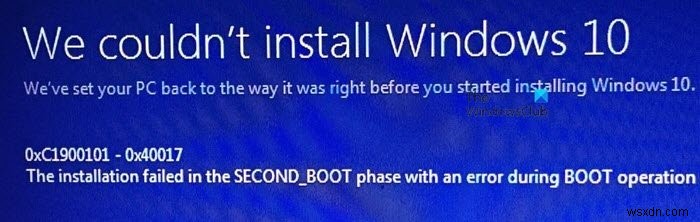
エラー0xC1900101– 0x40017、インストールはSECOND_BOOTフェーズで失敗しました
このWindows10アップグレードエラーは2回目のシステム再起動後 コンピューターにCitrixVirtual Delivery Agent(VDA)があるために発生します インストールされています。 Citrix VDAは、デバイスドライバーとファイルシステムフィルタードライバー( CtxMcsWbc )をインストールします )。このCitrixフィルタードライバーは、アップグレードによってディスクに変更が書き込まれるのを防ぎます。これにより、システムのロールバックがトリガーされます。
この問題に直面した場合は、以下に説明する推奨される解決策または回避策(要件ごと)を試して、問題を軽減することができます。
解決するには これを行うには、次のようにします。
- Citrix VDA(VDAWorkstationSetup_7.11)をアンインストールします。
- Windowsアップグレードを再度実行します。
- CitrixVDAを再インストールします。
回避策 この問題については、次の手順を実行してください。
これはレジストリ操作であるため、必要な予防措置として、レジストリをバックアップするか、システムの復元ポイントを作成することをお勧めします。完了したら、次のように進めることができます:
- Windowsキー+Rを押します [実行]ダイアログを呼び出します。
- [実行]ダイアログボックスで、「 regedit」と入力します Enterキーを押してレジストリエディタを開きます。
- 以下のレジストリキーパスに移動またはジャンプします:
HKEY_LOCAL_MACHINE\SYSTEM\CurrentControlSet\Services\CtxMcsWbc
- その場所で、CitrixMCSキャッシュサービスを無効にします 開始値を0から変更します 〜 4 。
次に、引き続きレジストリエディタで、以下のレジストリキーパスに移動またはジャンプします。
HKEY_LOCAL_MACHINE\SYSTEM\CurrentControlSet\Control\Class\{4d36e967-e325-11ce-bfc1-08002be10318} - その場所で、 CtxMcsWbcを削除します UpperFiltersのエントリ 値。
- レジストリエディタを終了します。
- コンピューターを再起動してから、アップグレードを再試行してください。
それでおしまい!回避策またはソリューション自体を完了した後、 Windows10アップグレードエラー0xC1900101– 0x40017 2回目のシステム再起動後、解決する必要があります。
追加の読み物 :0xC1900101-0x20004、0xC1900101-0x2000c、0xC1900101-0x20017、0xC1900101-0x30018、0xC1900101-0x3000D、0xC1900101-0x4000D、0xC1900101-0x40017などの0xC1900101エラーを修正します。
Citrix VDA
Citrix VDA(Virtual Delivery Agent)は、Xenapp / Xendesktopスイートに付属するソフトウェアであり、アプリケーションまたは完全なデスクトップを使用するクライアントデバイス(VMまたは物理、デスクトップOSまたはサーバーOS、WindowsまたはLinux)にインストールする必要があります。リモートアクセスのためにユーザーに公開されます。
例えば; Windows 10 VMをユーザーに公開する場合は、VMにCitrixXDVDAをインストールする必要があります。
VDAは、Citrix Delivery Controllerからの要求に応答する責任があり、VMハードウェアおよびソフトウェアのすべてのコンポーネントと通信します。 VDAがDDCに登録されるとすぐに、ユーザーの要求に応じてサービスの提供を開始します。
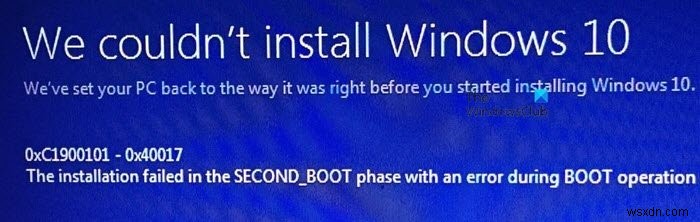
-
選択したパーティションのフォーマットに失敗しました(エラー0x8004242d)
選択したパーティションのフォーマットに失敗しました (エラー0x8004242d )ユーザーがWindows 7、Windows 8.1、およびWindows 10のインストールメディアを使用してドライブにOSをフォーマット、マージ、またはインストールしようとすると発生します。この問題が発生したほとんどの影響を受けるユーザーはOSをクリーンインストールしようとしていますが、このエラーにより彼らはそうすることから。 ほとんどの場合、この問題はマスターブートレコードとの何らかの不整合が原因で発生します。ファイルが見つからないか、ある種のファイルが破損しています。ただし、オリジンに関係なく、パ
-
インストールが最初の起動段階で失敗したというエラーを修正する
最初に失敗したインストールを修正ブート フェーズ エラー: Windows 10 にアップグレードするか、Microsoft からの新しいメジャー アップデートにアップグレードする場合、インストールが失敗し、「Windows 10 をインストールできませんでした」というエラー メッセージが表示される可能性があります。よく見ると、エラーの種類に応じて、エラー コード 0xC1900101 – 0x30018 または 0x80070004 – 0x3000D である追加情報が下部に表示されます。したがって、これらは受け取ることができる次のエラーです: 0x80070004 – 0x3000D F
